Broadcasting significa enviar mensagens ou notificações para um grupo selecionado de usuários de uma só vez. É uma forma de fazer anúncios importantes, compartilhar atualizações ou realizar campanhas de marketing com eficiência. O que é único é que o usuário pode escolher quem recebe essas mensagens com base em fatores como localização e preferências, garantindo que você esteja direcionando o público certo para uma comunicação eficaz.
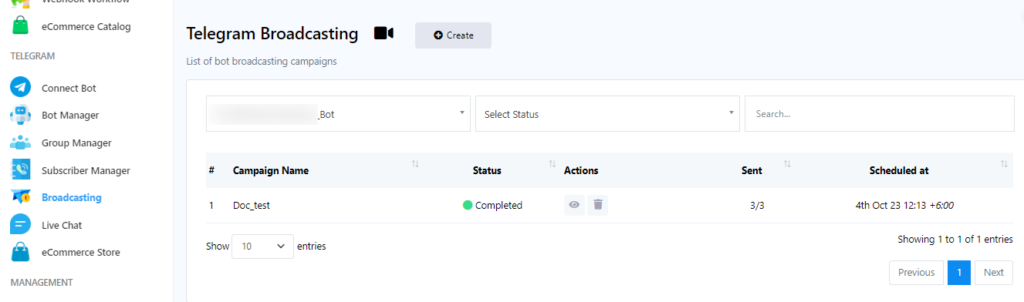
Acessando a transmissão #
- Vá para o painel.
- Na barra lateral esquerda do painel, localize o menu `Transmissão`
- Selecione um bot para enviar mensagem de transmissão no menu suspenso.
- Clique em `Criar`.
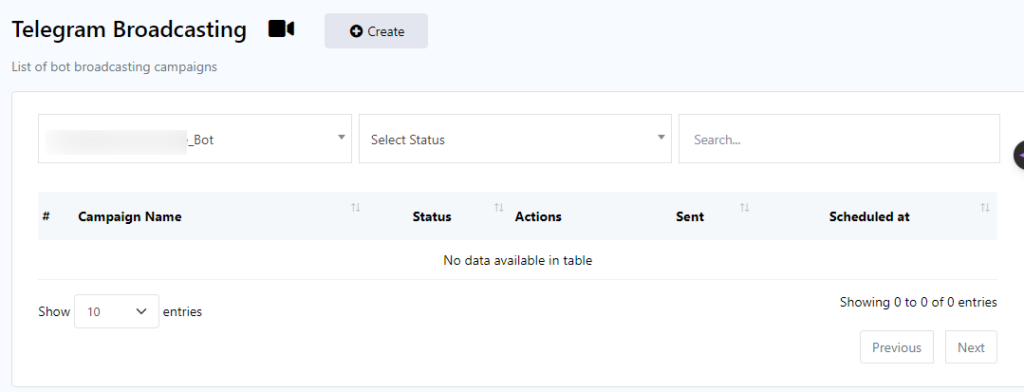
Componente e configuração de transmissão do Flow-builder #
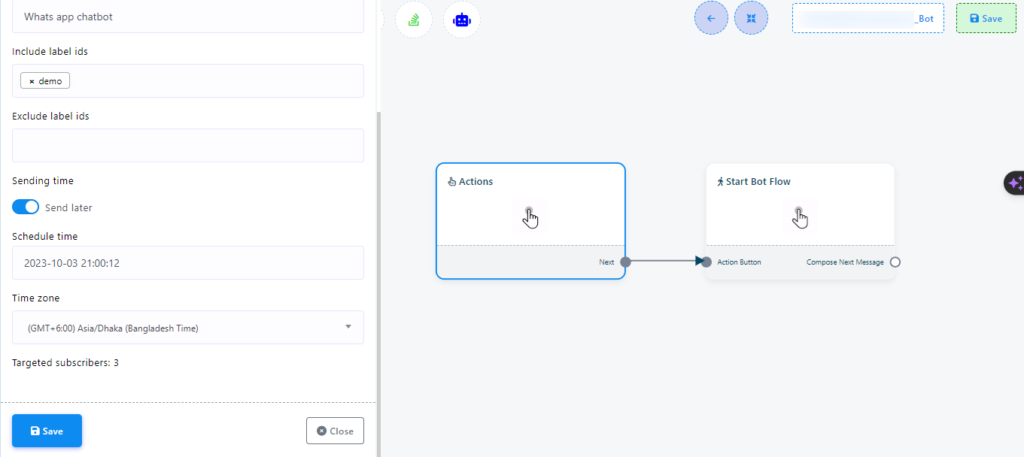
- Click on `Action` component.
- Selecione Transmissão no menu suspenso.
- Dê um `Nome da campanha`.
- Selecione um rótulo no campo de entrada `Incluir IDs de rótulo`. O usuário pode selecionar vários rótulos.
- Selecione um rótulo no campo de entrada `Excluir IDs de rótulos`, se necessário. O usuário pode selecionar vários rótulos.
- Ao alternar o botão `Enviar mais tarde’, o usuário pode definir o horário adequado para a transmissão da mensagem. Ou o usuário pode enviar mensagens de transmissão instantaneamente, não alternando o botão “Enviar mais tarde”.
- Salve a configuração clicando no botão `Salvar`.
Definir mensagem para transmissão #
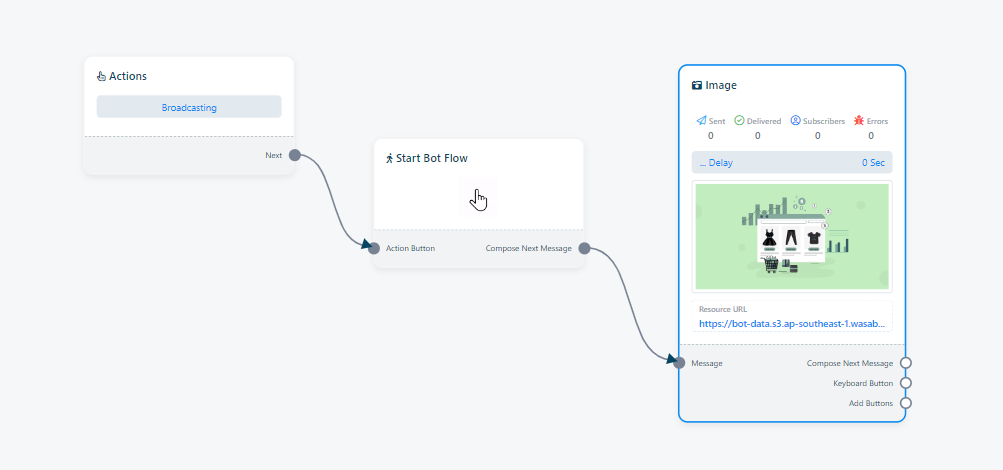
- Clique duas vezes em `iniciar fluxo do bot` e apenas dê um nome para ele.
- Adicionar um componente: Existem três maneiras de adicionar um componente:
- O usuário pode arrastar e soltar um componente no editor a partir do componente `Start Bot Flow`.
- Clique com o botão direito na tela para revelar a lista de componentes.
- Arraste um conector do soquete `Start Bot flow` e deixe o cursor para obter a lista de componentes. Selecione um componente desejado conforme necessário.

- Escolha Componente: Um menu com vários tipos de componentes aparecerá. Selecione o tipo desejado, como uma imagem.
- Configurar: Personalize o componente selecionado para o conteúdo da sua mensagem.
- Repita conforme necessário: adicione mais componentes para mensagens adicionais, se necessário.
Salvar: Por fim, salve o fluxo do bot e sua transmissão será concluída.
Relatório de campanha #
Depois de concluir a transmissão, o usuário também pode verificar o status dela. Para verificar o relatório:
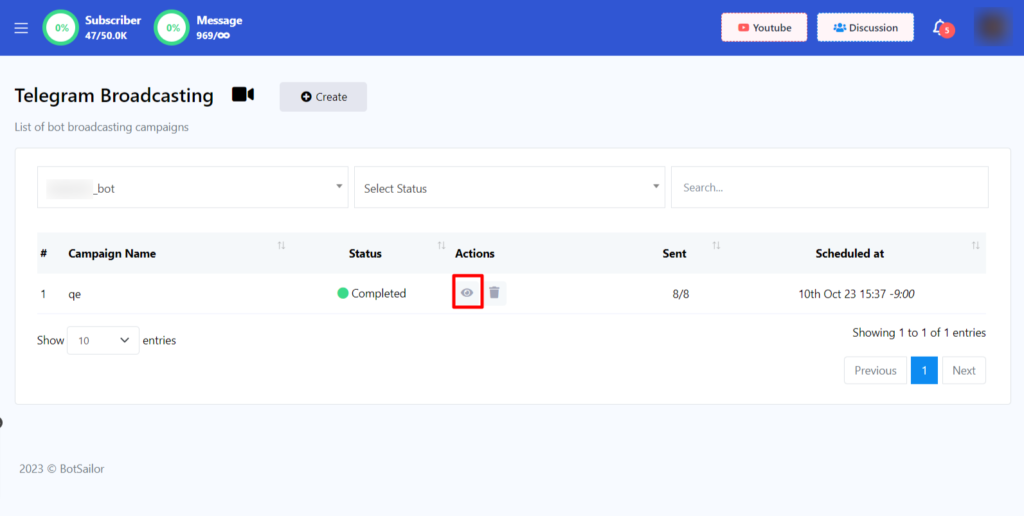
Clique no botão `Relatório` na ação da campanha.
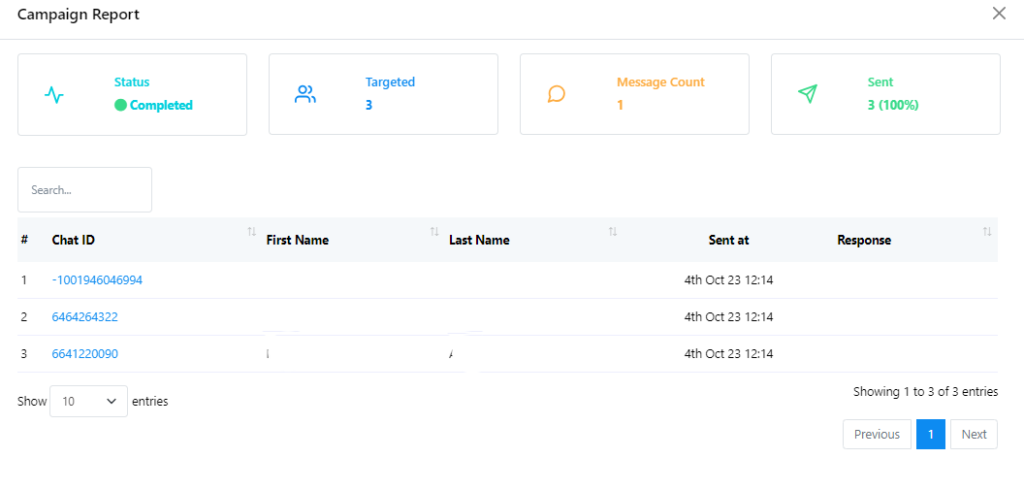
Você pode verificar o status, o número desejado de assinantes, a contagem de mensagens e o relatório enviado aqui.


